Jak používat a konfigurovat režim "Battery Saver" v systému Android

Google přidal režim "Battery Saver" do systému Android Android Lollipop. V moderním zařízení Android může tento režim vykopnout a pomáhat prodloužit baterii, když je téměř mrtvá. ►
Funkce spořiče baterie funguje podobně jako v režimu nízké spotřeby na iPhotech a iPadech Apple nebo v režimu spořiče baterie v systému Windows 10. Je navržena tak, pomůže vám prodloužit životnost baterie a ušetříte čas tím, že provedete automatické vylepšení, které byste jinak mohli provádět ručně.
Pokud je zapnutá funkce spořiče baterie, systém Android sníží výkon vašeho zařízení, čímž šetří energii baterie, ale bude trvat déle. Váš telefon nebo tablet nebude vibrovat tolik. Umístění služeb bude také omezeno, takže aplikace nebudou používat hardware GPS zařízení. To znamená, že navigace Map Google také nebude fungovat. Většina využití pozadí bude také omezena. E-mail, zprávy a další typy aplikací, které se spoléhají na přijímání nových dat, se nemusí aktualizovat, dokud je neotevřete.
Režim spořiče baterie není něco, co byste chtěli po celou dobu aktivovat. Zatímco delší životnost baterie zní skvěle, vypnutí těchto funkcí přichází s významnými nedostatky. Tento režim snižuje výkon, zabraňuje synchronizaci na pozadí a omezuje přístup k GPS. To je v pořádku, jestliže alternativou je, že váš telefon umírá, ale není to něco, s čím byste chtěli vypořádat celou dobu - právě když jste opravdu zoufalí, abyste vyčistili více baterie.
Jak ručně povolit režim spořiče baterie
Chcete-li povolit režim spořiče baterie nebo změnit jeho nastavení v zařízení Android, nejdříve přejděte na obrazovku Battery (Baterie) v aplikaci Settings (Nastavení).
Můžete to provést několika způsoby. Například můžete otevřít aplikaci Nastavení z zásuvky aplikace a klepnout na "Baterie". Nebo můžete vyndat oznamovací stín z horní části obrazovky, znovu stisknout pro přístup k rychlým nastavením, klepnutím na ikonu ozubeného kola otevřít Nastavení obrazovky a klepnutí na položku "Baterie". Klepnutím na ikonu baterie v rychlém nastavení můžete přímo přejít na obrazovku baterie.
Na obrazovce Baterie klepněte na tlačítko nabídky a klepněte na "Úspora baterie".
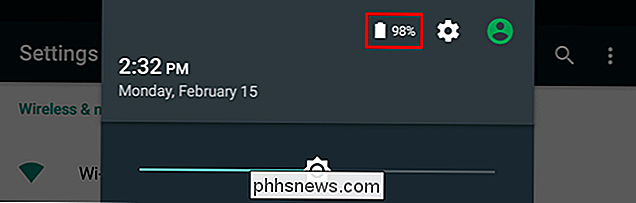
Chcete-li ručně povolit režim Úspora baterie, přejděte na obrazovku Úspora baterie a nastavte jezdec na hodnotu "Zapnuto". Zatímco v režimu spořiče baterie, pruhy v horní a dolní části obrazovky zařízení začnou svítit červeně, což znamená, že jste Režim spořiče baterie
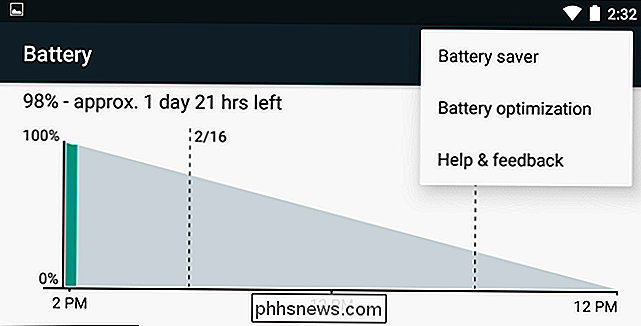
Barva může vypadat rušivě, ale je navržena tak, aby vám mohla rychle komunikovat, že je váš telefon v režimu spořiče baterie. Pokud se váš telefon nebo tablet uvedou do režimu Spořič baterie, znamená to, že je na nízké úrovni nabití baterie a budete chtít jej nabít co nejdříve. Barevné pruhy nelze deaktivovat, pokud nemáte root telefon a použijete vylepšení, jako je modul Remove Battery Saver Warning Color pro Xposed Framework
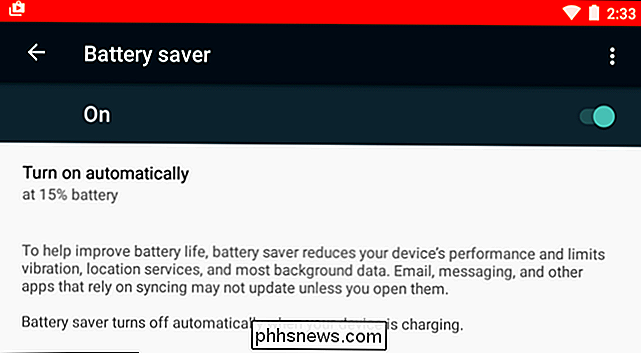
Jak automaticky povolit režim spořiče baterie
Nemusíte povolovat Spořič baterie ručně. Ve skutečnosti byste obecně neměli. Místo toho stačí Android povolit, když ji potřebujete
Klepněte na možnost "Zapnout automaticky" na obrazovce Spořič baterie a můžete nastavit režim spořiče baterie tak, aby se automaticky zapnul "u baterie s 15% baterie "nebo" Nikdy ". Bohužel neexistuje způsob, jak nastavit jiný prah baterie, takže nemůžete vybrat 20% nebo něco jiného.
Pokud je baterie vybitá, může režim Úspora baterie udržet delší dobu můžete ji převést do zásuvky a načíst ji. Pokud se vám nelíbí režim spořiče baterie, můžete jej také deaktivovat - nastavte jej na "Nikdy" a nikdy se nebudete bavit o režimu spořiče baterie, dokud tuto obrazovku nezapnete a ručně ji nepovolíte.
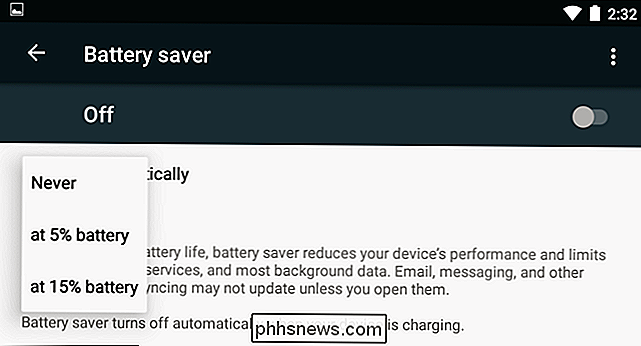
Jak ponechat režim Úspora baterie
Chcete-li nechat režim Úspora baterie, jednoduše zapojte telefon nebo tablet a spusťte nabíjení. Systém Android během nabíjení automaticky vypne režim spořiče baterie a po odpojení telefonu zůstane vypnutý.
Můžete také vypnout režim spořiče baterie ručně. Stačí klepnout na odstín upozornění a klepnout na "Vypnout úsporu baterie" v upozornění "Spořič baterie je zapnutý".
Můžete také zobrazit obrazovku spořiče baterie v nastaveních a nastavit posuvník na hodnotu "Vypnuto". Pokud nemám režim spořiče baterie
SOUVISEJÍCÍ:
Rozšíření výdrže baterie na zařízení Android
Tato funkce je dostupná pro zařízení se systémem Android 5.0 a novější. Je to součást Androidu společnosti Android, takže by měla být zahrnuta i všechna zařízení. Někteří výrobci nabízejí také své vlastní režimy spořiče baterií. Například Samsung nabízí režim "Ultra Power Saving", HTC nabízí režim "EXTREME Power Saving Mode" a Sony nabízí režim "STAMINA" a "Low battery mode".
Pokud používáte starší verzi Android a nemají režim šetřící baterii dodávaný výrobcem, existuje ještě mnoho dalších vylepšení, které můžete použít. Můžete použít ruční obnovení, abyste šetřili životnost baterie, stejně jako režim spořiče baterie. Můžete také provést další vylepšení pro rozšíření baterie vašeho zařízení Android.
Režim spořiče baterie je navržen jako nejdůležitější bezpečnostní ochrana, která vám pomůže udržet váš telefon v úmyslu umírat. Pokud potřebujete více času na baterii, měli byste zkusit vylepšit zařízení Android na delší životnost baterie, než abyste spoléhali na režim spořiče baterie.

Jak mrknout světla, když někdo zvoní zvonek
Zatímco můžete instalovat profesionální systémy, které spojují vaše světla se zvonkem, můžete použít existující inteligentní zvonek (jako je Ring nebo SkyBell HD) a Philips Hue žárovky, aby vaše světla blikají, kdykoli zazvoní zvonek dveří. Proč bych to chtěl dělat? Mnoho z těchto typů nastavení se používá v domácnostech, kde žije hluchý nebo alespoň neslyšitelný.

Jak nastavit aplikaci Companion Phone v systému Windows 10 v systému Android a iOS
Den nakonec přišel. Máte nainstalovanou instalaci systému Windows 10, nakonfigurovanou podle vašich přesných specifikací a přizpůsobena tak, aby vyhovovala vašim potřebám. Ale co mobilní integrace? To je místo, kde se hraje nová aplikace Microsoft Windows Phone Companion App. Vyberte mobilní platformu Chcete-li začít, nejprve se musíte ujistit, že jste přihlášeni k počítači pomocí ověřeného účtu Microsoft Live, a že máte své zařízení Android nebo iOS k dispozici.



